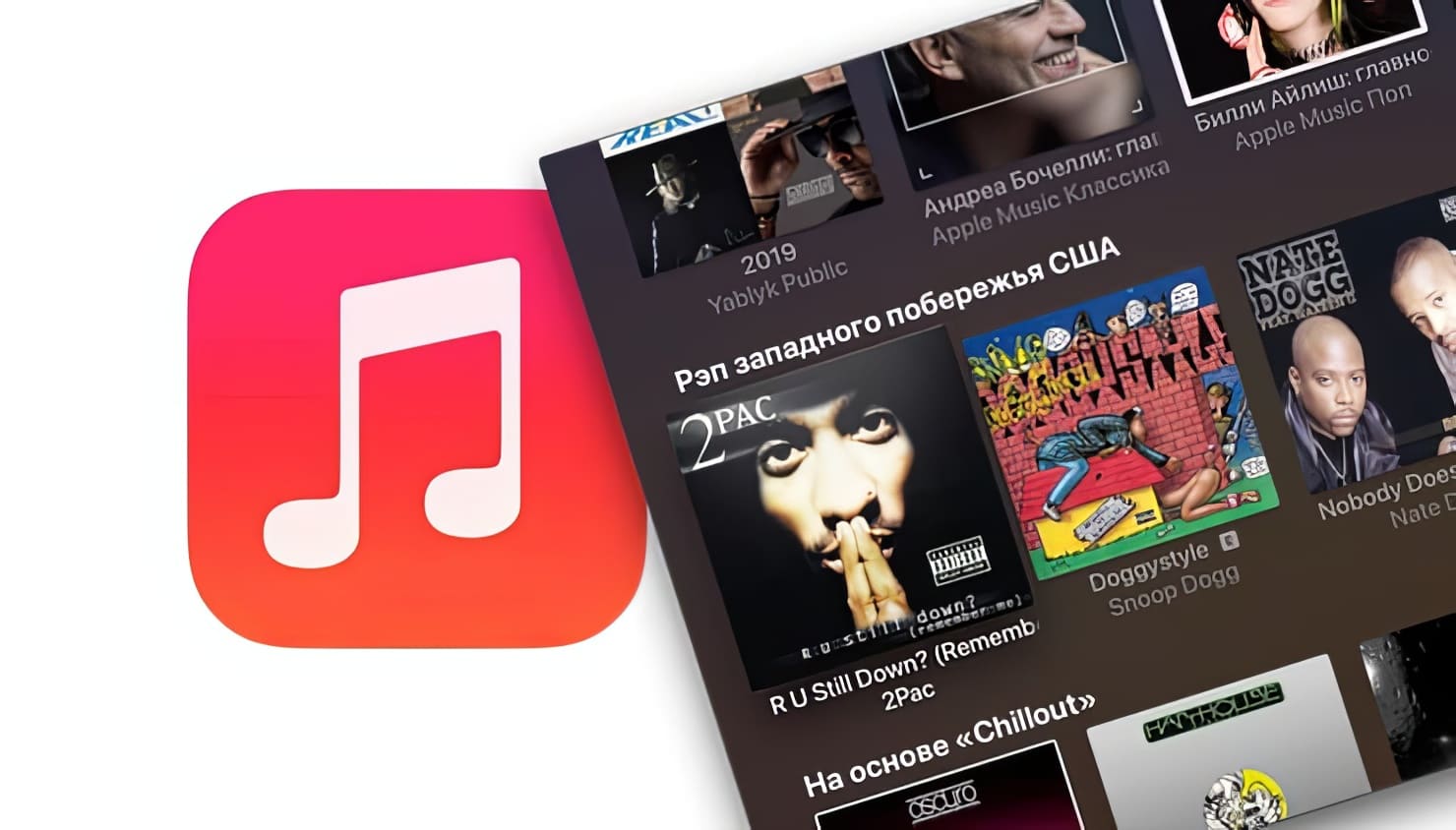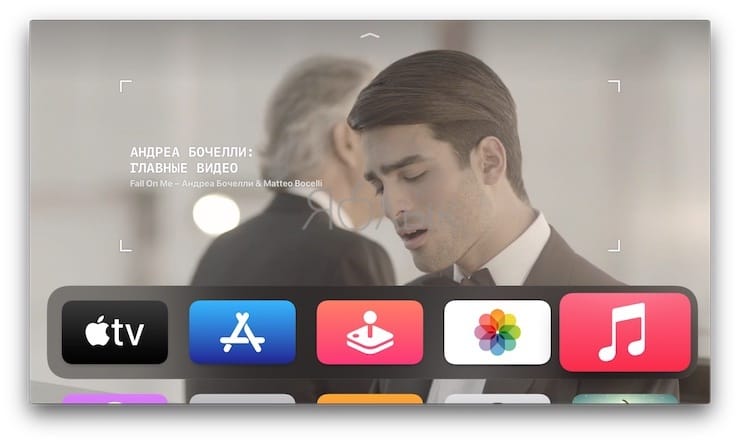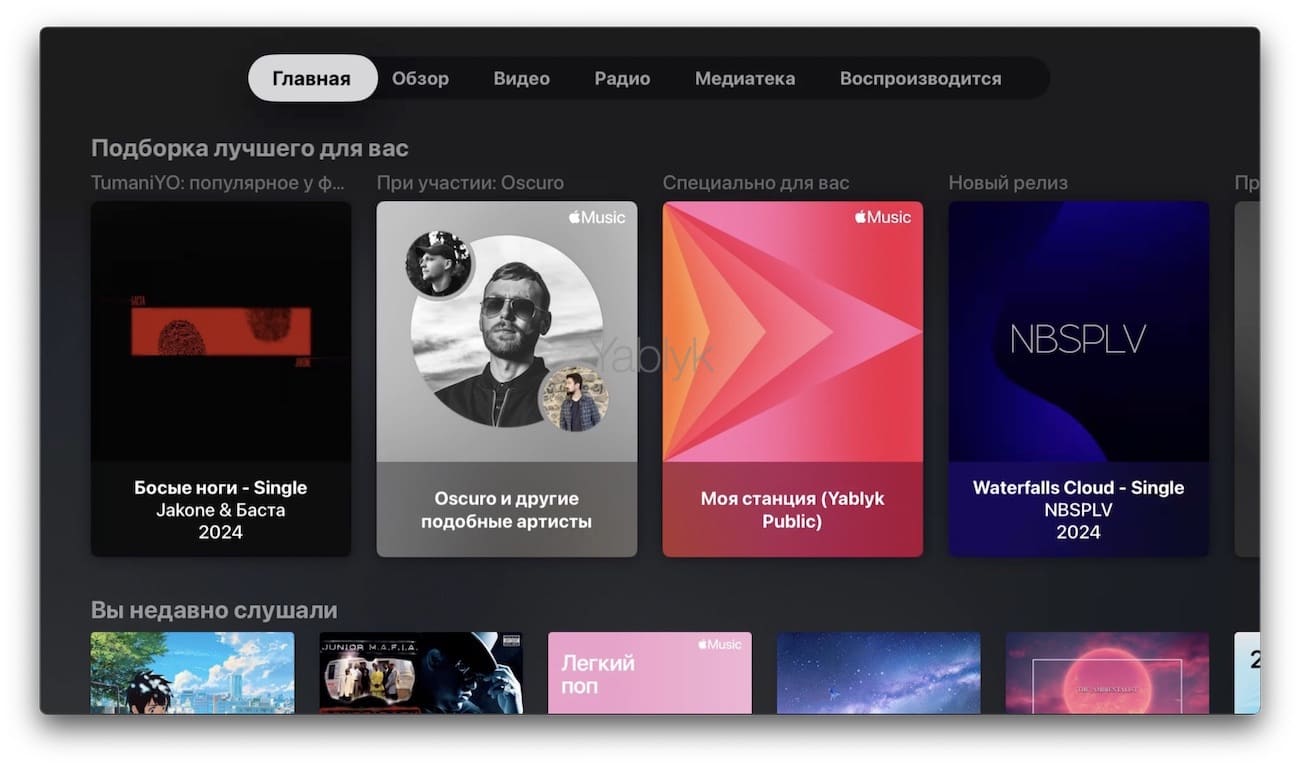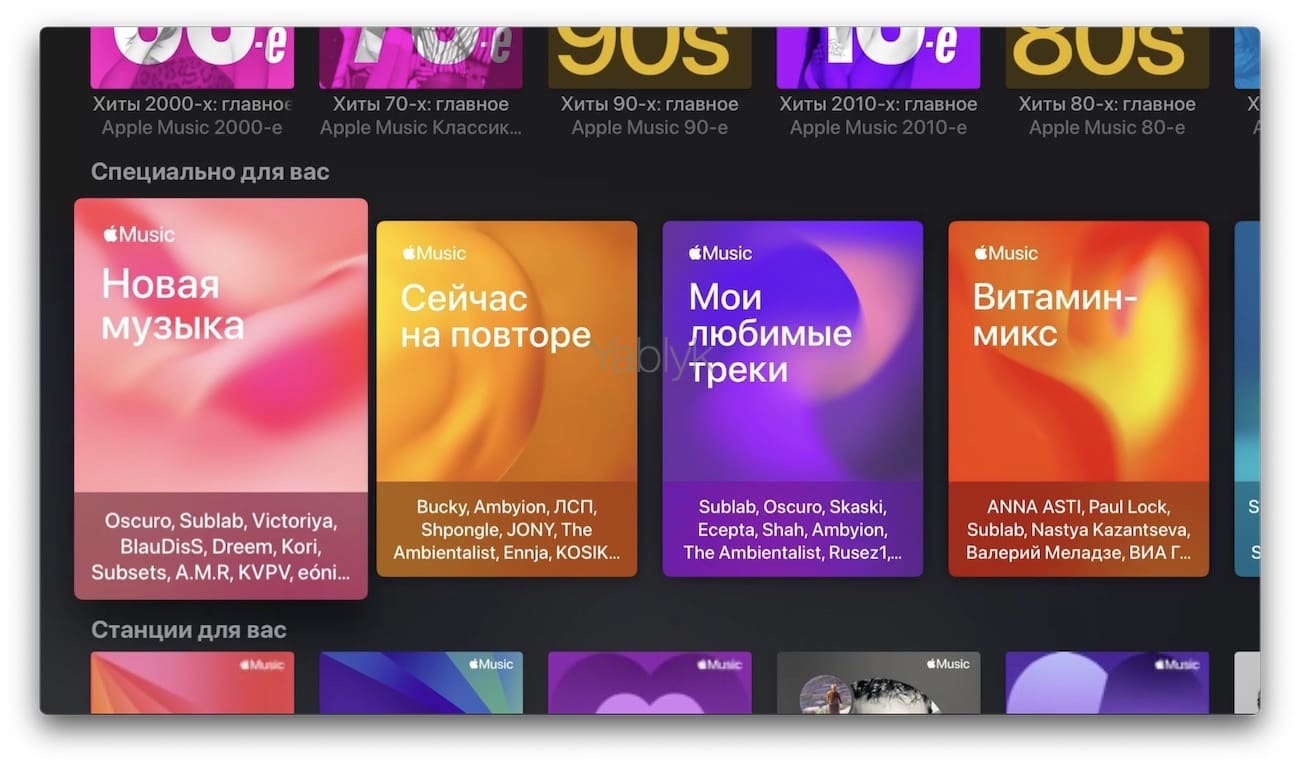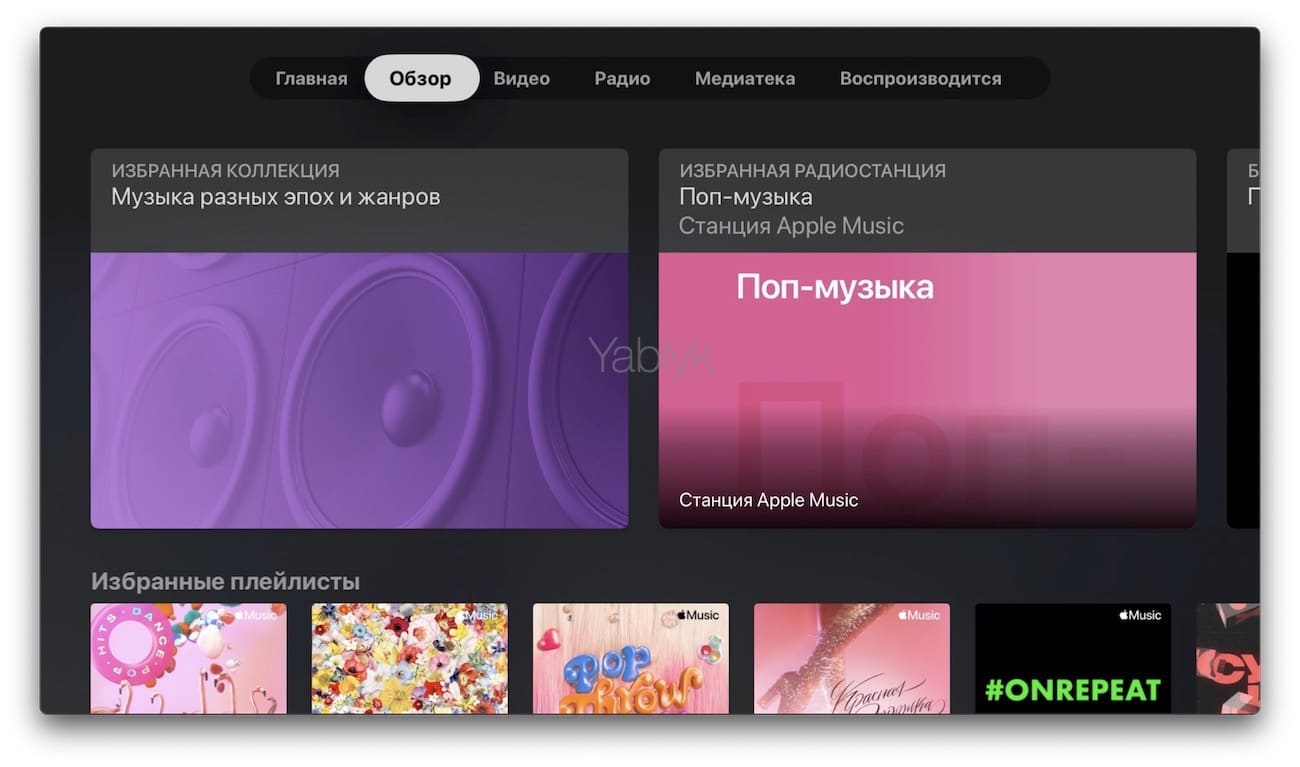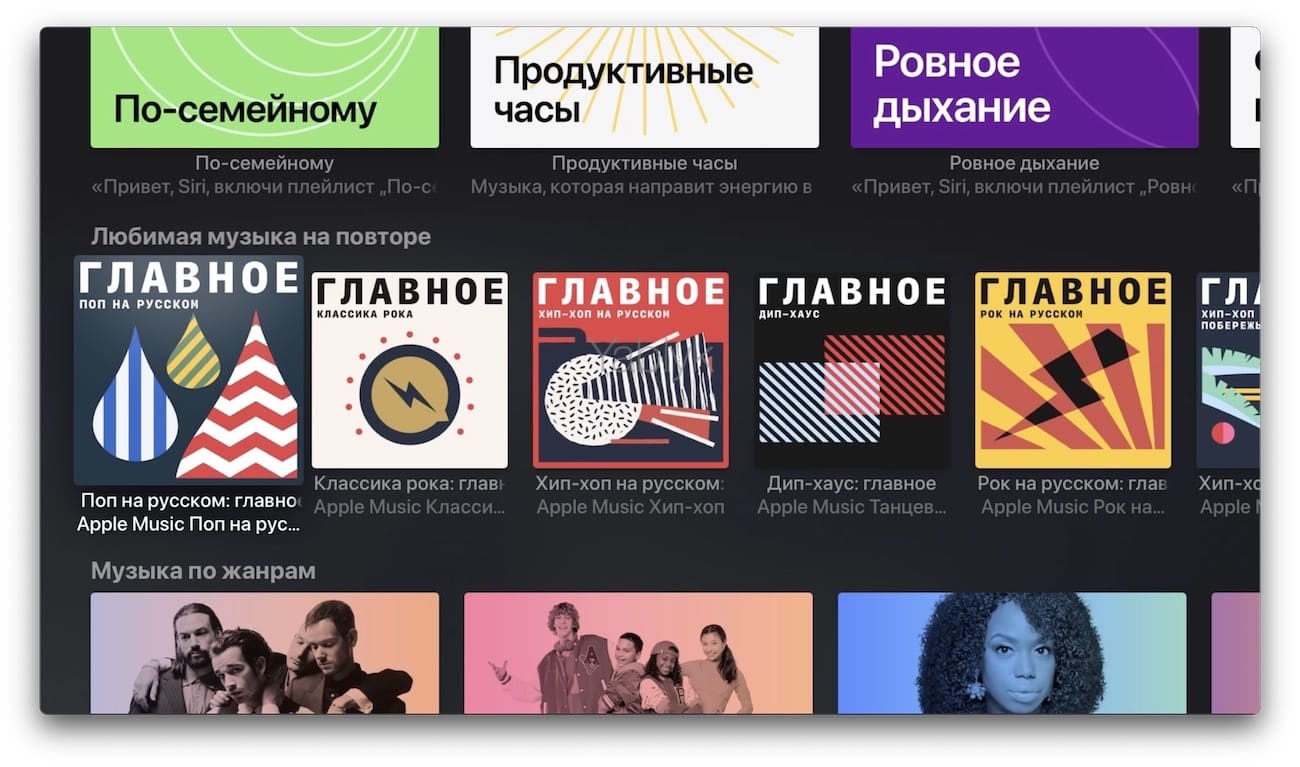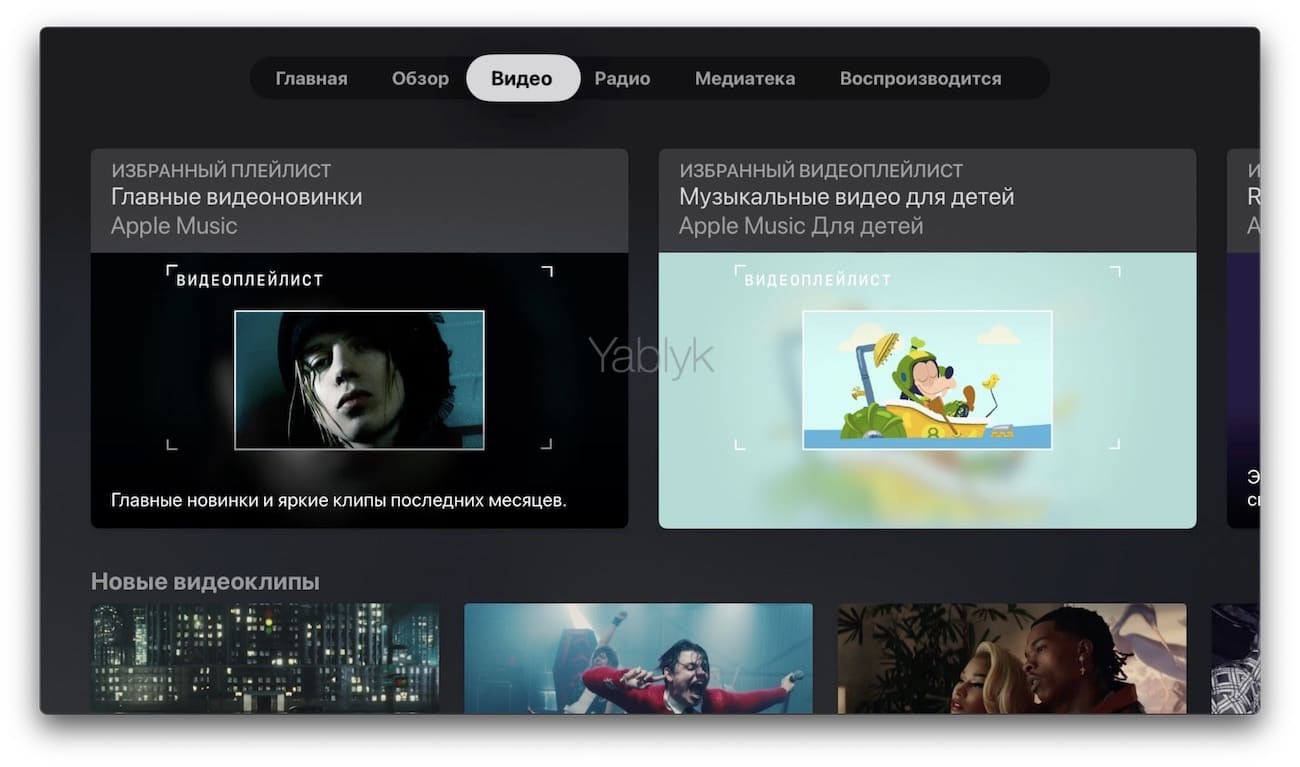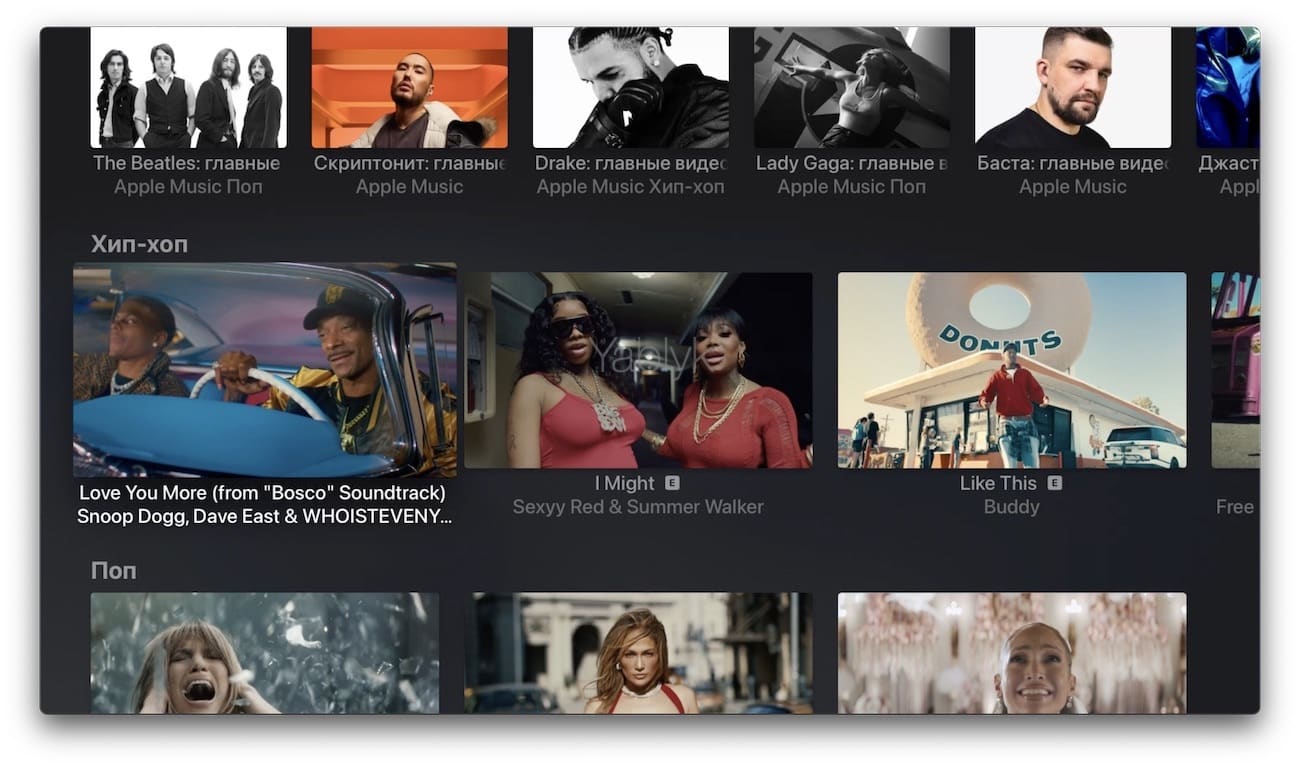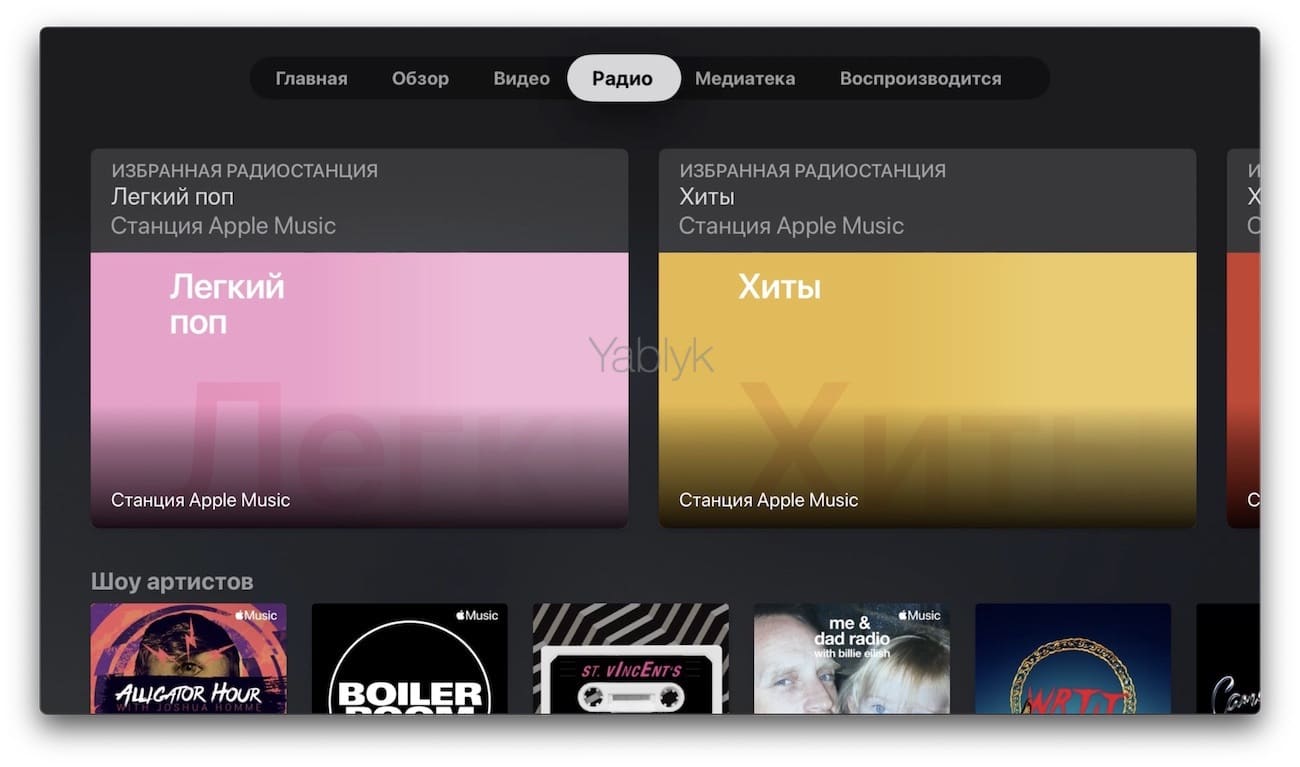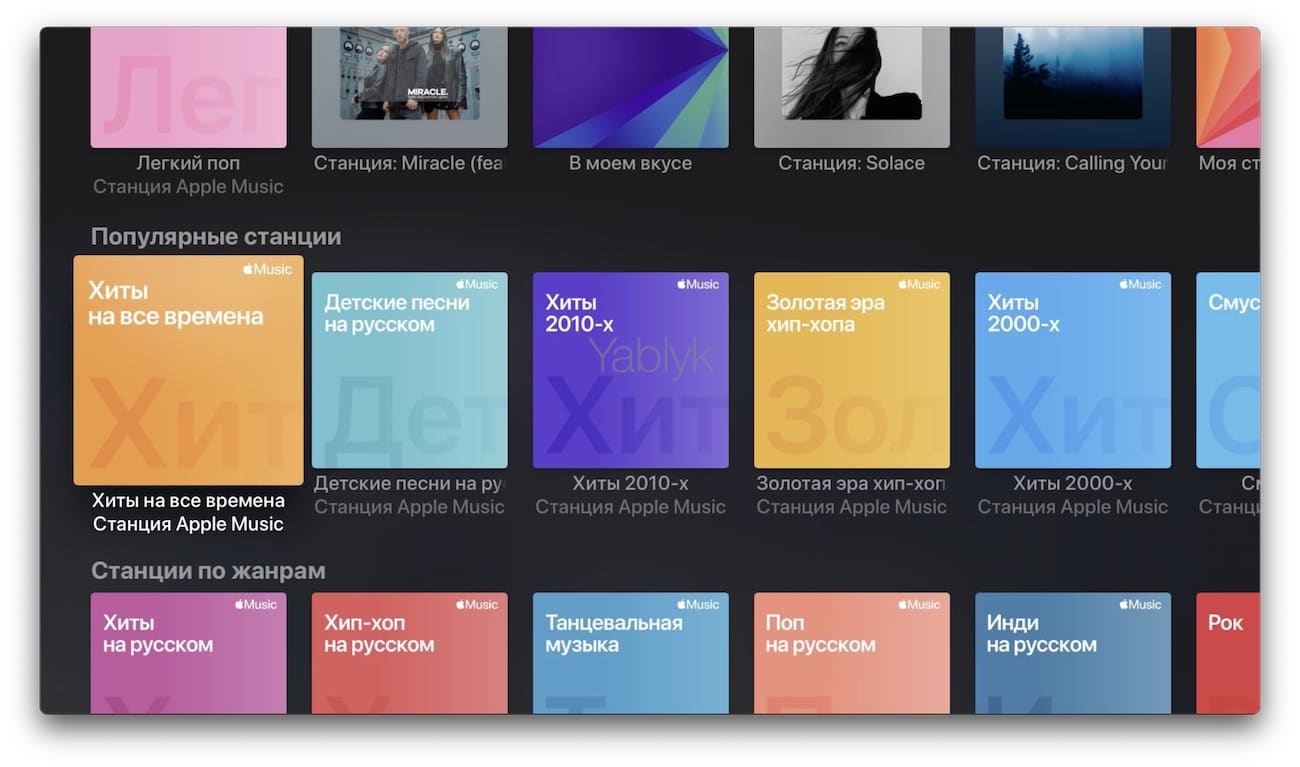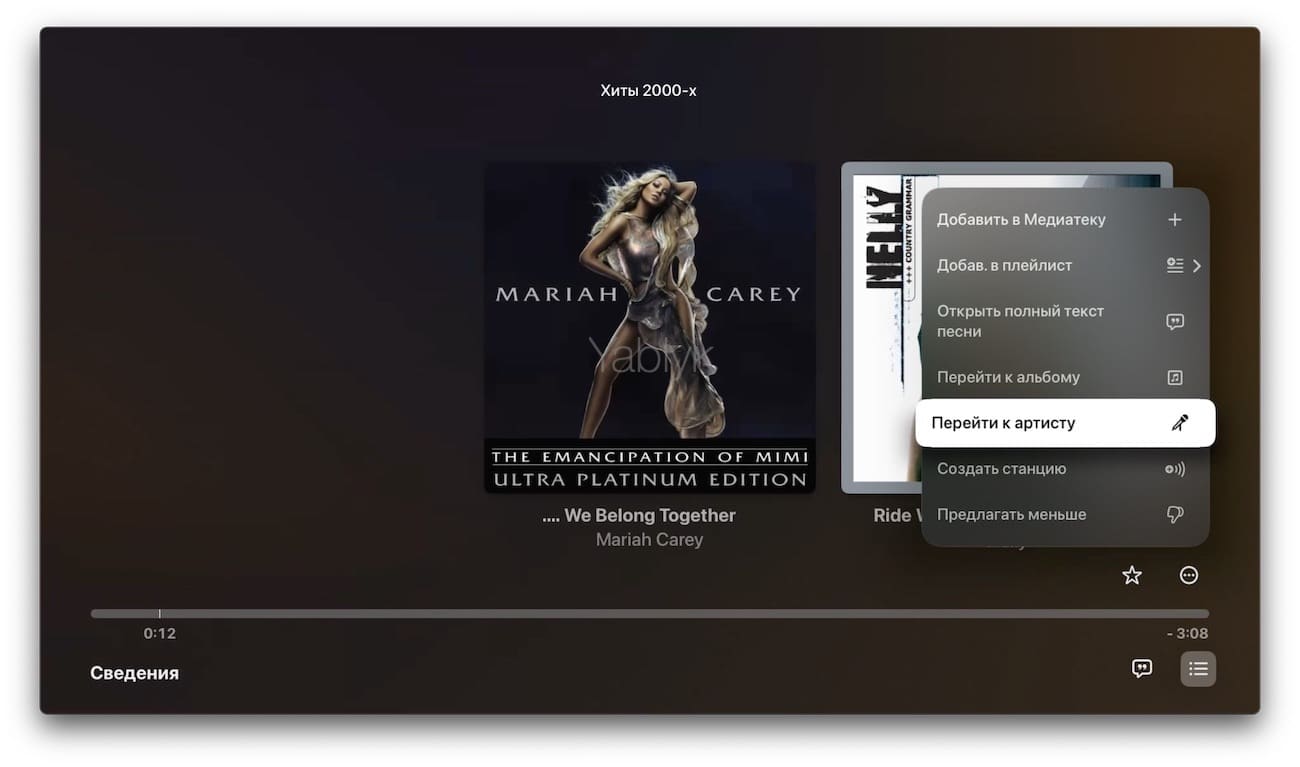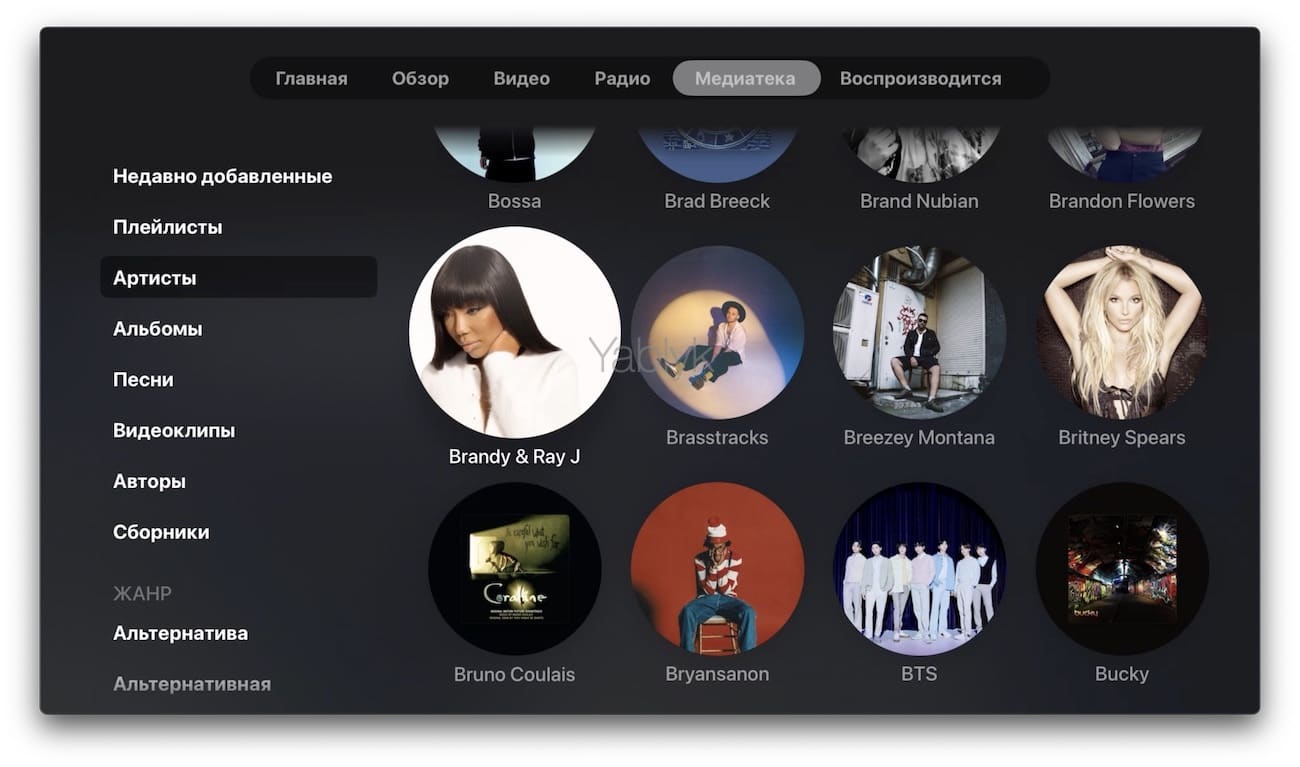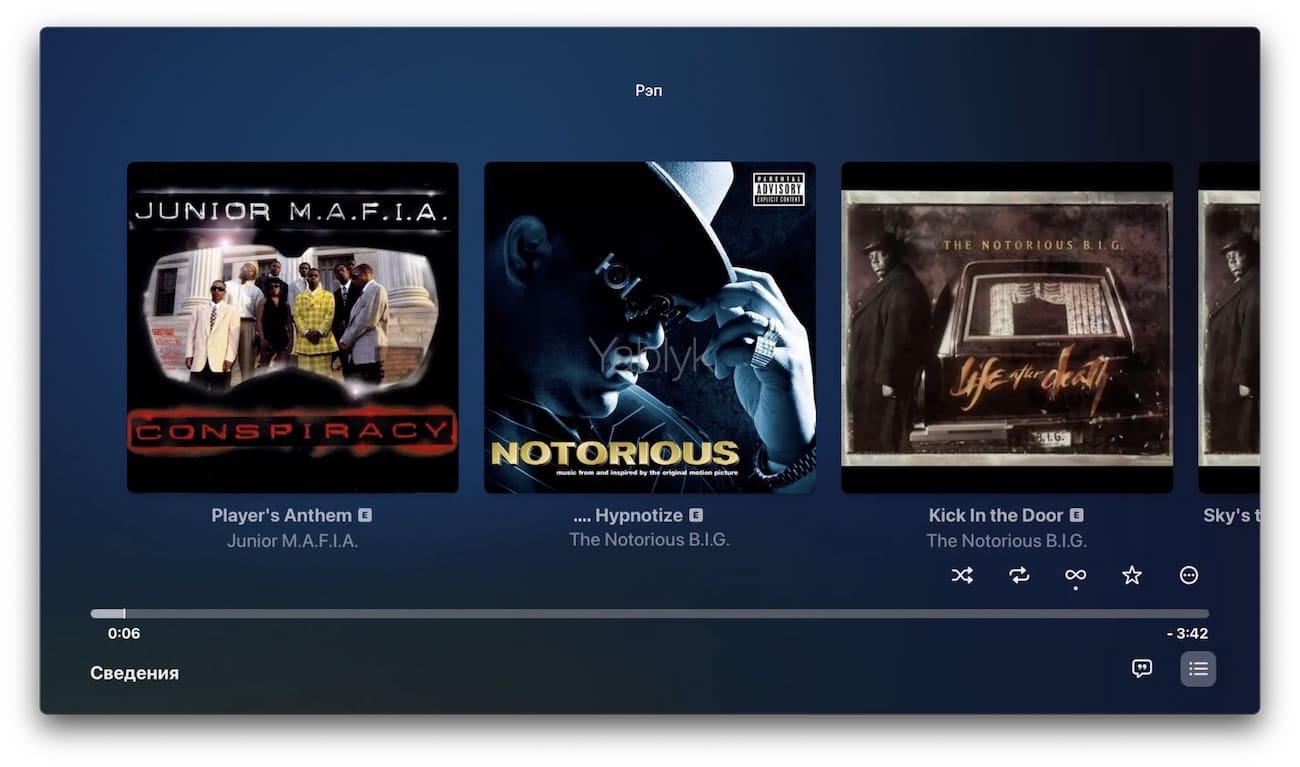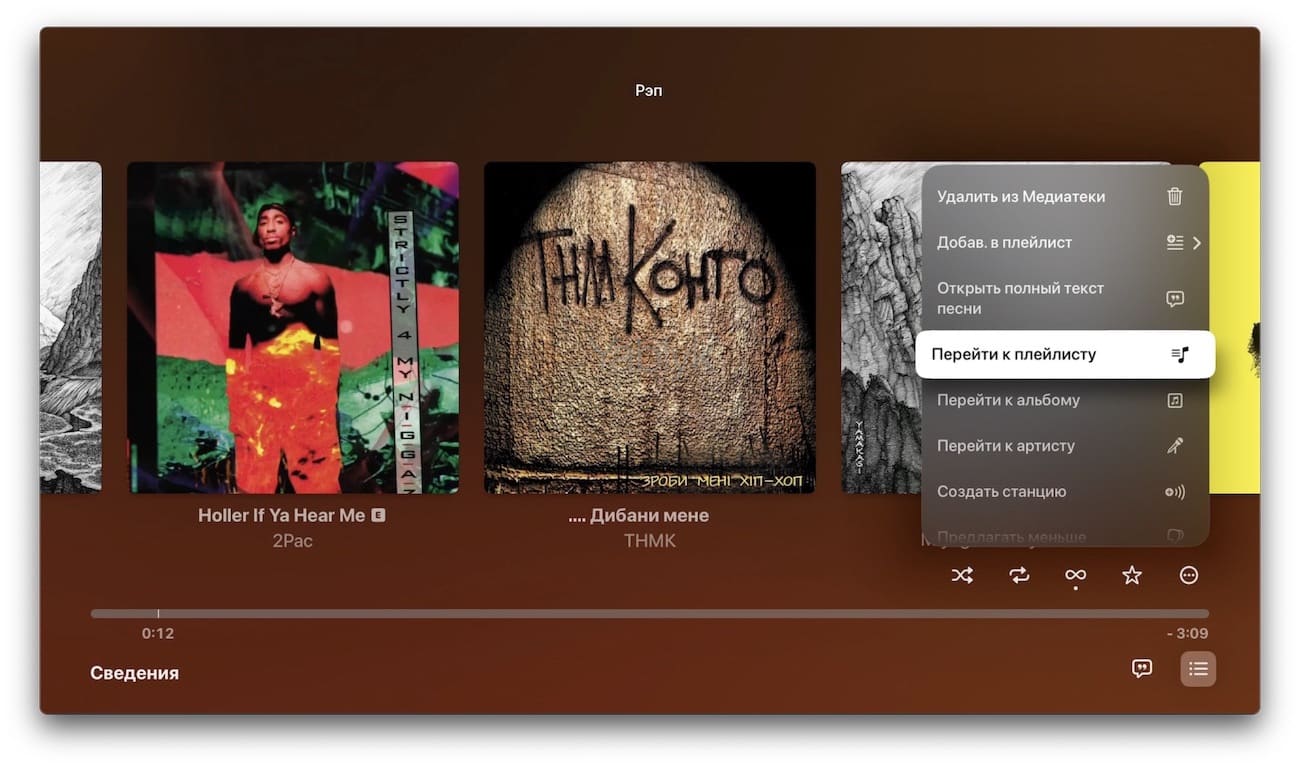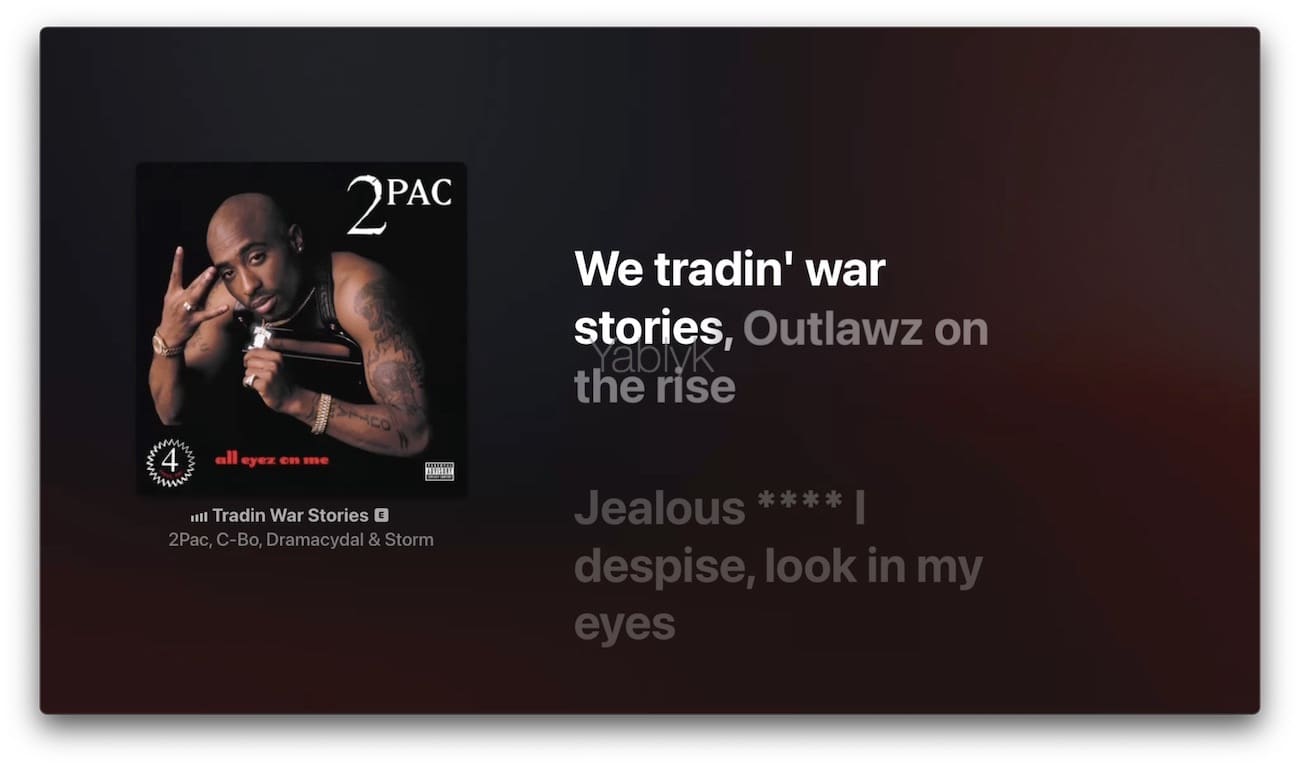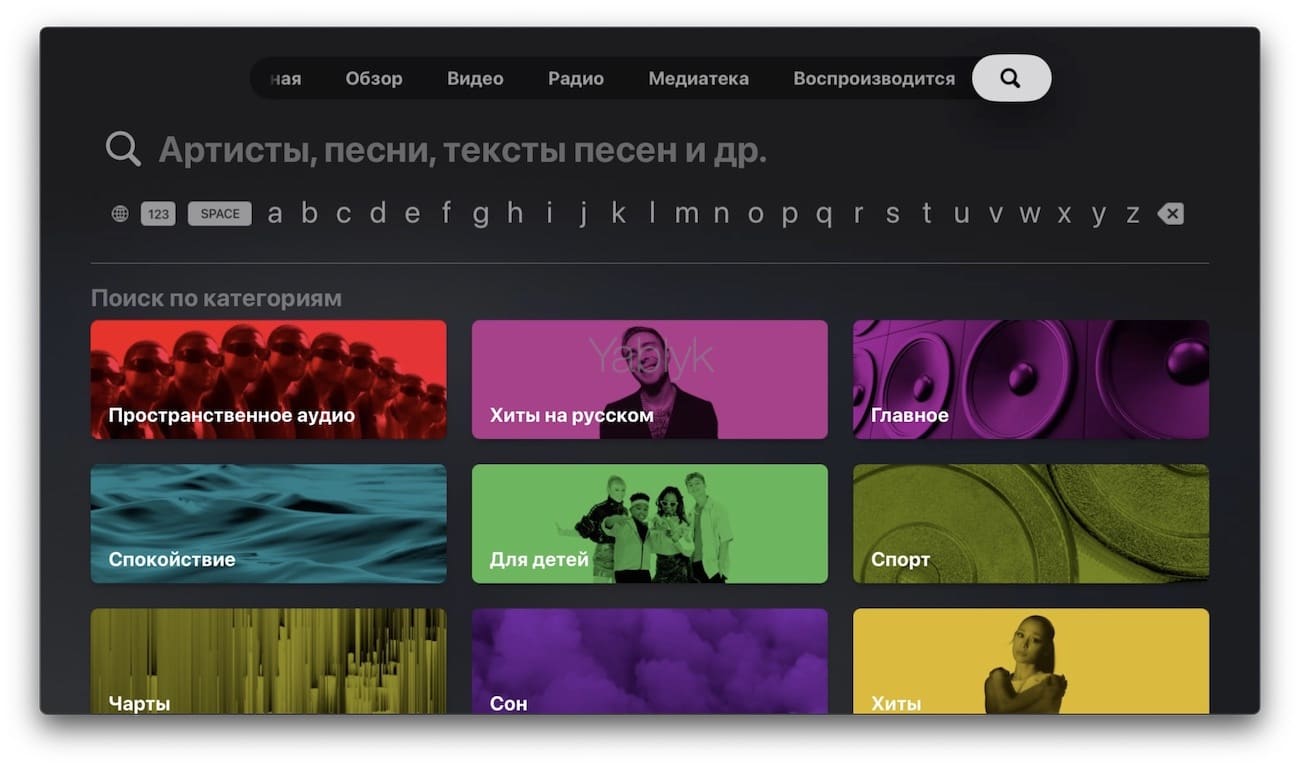Возможно, вы только недавно стали владельцем Apple TV или же использовали приставку только игр и просмотра фото и видео с iPhone на телевизоре. Приложение «Музыка» на Apple TV работает так же, как и на других ваших устройствах. Вы можете воспроизводить любимые песни и клипы на большом экране телевизора, включать режим караоке, находить для себя что-то новое, управлять своей медиатекой и искать конкретную песню, альбом или артиста.
Воспринимайте приложение «Музыка» на Apple TV как полезное дополнение. Используйте его для фоновой музыки во время работы или добавьте громкости во время вечеринки. А наше руководство поможет вам научиться пользоваться этим приложением на Apple TV.
Естественно, для полноценного использования приложения «Музыка» на Apple TV, понадобится приобрести подписку на сервис.
Как пользоваться приложением «Музыка» на приставке Apple TV. Обзор вкладок
Главная
Когда-то этот раздел назывался «Для Вас». Во вкладке «Главное» можно найти недавно воспроизведенную музыку, новые композиции, а также подобранные рекомендации, основанные на предпочтениях пользователя. На пульте дистанционного управления воспользуйтесь тачпадом и прокручивайте вниз для просмотра каждого раздела. Для воспроизведения просто нажмите на пульт.
Обзор
Раздел содержит избранные видео, альбомы, сборники, находящиеся топе Apple Music. Здесь можно проверить вышедшую новую музыку, слушать треки по настроению, оценить, что пользуется популярностью или было обновлено и многое другое.
Видео 
Ознакомьтесь с этим разделом, если вам нравится смотреть музыкальные клипы. Здесь размещены самые новые и самые популярные ролики. Вы можете заглянуть в «Избранное», сделать обзор новинок, поискать по жанрам и послушать живое исполнение.
Возможные действия с видео
При воспроизведении видео вы можете нажать кнопку «Меню» на пульте дистанционного управления, чтобы выполнить одно из следующих действий:
- + (значок плюса): добавьте видео в свою медиатеку.
- Еще (три точки): выберите одно из таких действий, как «Перейти к исполнителю», «Добавить в медиатеку или список воспроизведения», «Воспроизвести дальше», «Нравится/не нравится» и «Предложить еще / меньше похожего».
- AirPlay: выберите свое устройство из списка.
- В случайном порядке: перемешайте порядок воспроизведения видео в этой категории.
- Повтор: автоматическое повторное воспроизведение видео.
- Текст: нажмите кнопку Текст, а затем щелкните на обложку песни, чтобы просмотреть ее текст.
Радио 
«Радио» – это раздел, в котором вы можете прослушивать радиопередачи, станции или даже создавать собственные на основе понравившегося трека. Есть возможность просмотра разделов радиоведущих, интервью, местных, международных станций или радиостанций по жанрам.
Возможные действия для радиопередач и станций
- «Еще» (три точки): выберите одно из таких действий, как «Добавить в Медиатеку», «Добавить в плейлист», «Перейти к артисту», «Создать станцию», «Предлагать меньше» и «Перейти к альбому».
- Добавить в Избранное: автоматическое повторное воспроизведение передачи.
- Показать список далее: включает / выключает списое следующих композиций.
- Текст: нажмите кнопку «Текст» для отображения текста песни в режиме караоке.
Медиатека
Чтобы посмотреть всю сохраненную вами музыку и плейлисты, перейдите в раздел «Медиатека» приложения «Музыка» на Apple TV. В левой части этой вкладки вы увидите элементы для лучшей навигации, с их помощью вы сможете перейти от плейлистов к песням и исполнителям. Чуть ниже перечислены жанры, по которым была классифицирована ваша музыка.
Некоторые разделы вашей медиатеки можно сортировать, перемешивать или просто воспроизводить.
Вы можете сортировать плейлисты по типу, названию, дате добавления или дате воспроизведения. Но вы также можете сортировать альбомы и песни по исполнителю, названию или показать недавно добавленные. И, наконец, вы можете сортировать жанровые песни по названию, времени добавления, показать недавно добавленные, сперва самые новые или самые старые.
Щелкните по песне, списку воспроизведения, альбому или другом элементу, чтобы просмотреть сведения о нем. Вы увидите параметр «Еще» (три точки), который позволяет удалять элемент из медиатеки, добавить в список воспроизведения или сразу воспроизвести.
Воспроизводится
Эта вкладка представляет собой аудио или видеоплеер, который отображает воспроизводимую в данный момент композицию. Например, если речь идет о песне, то можно определенными действиями просмотреть ее текст и найти несколько композиций, похожих на нее. А вот если дело касается альбома, то можно смахнуть по нему и увидеть список имеющихся композиций, добавить его в свою медиатеку или перейти на страницу сведений об исполнителе.
Действия для песен
Если вы уже слушаете песню, которую хотите добавить в свою медиатеку или посмотреть ее полный текст, то это легко сделать. Во время воспроизведения нажмите кнопку «Еще» (три точки) и выберите необходимое действие..
- «Еще» (три точки): выберите одно из действий, таких как «Добавить (удалить) в Медиатеку», «Добавить в плейлист», «Открыть полный текст», «Создать станцию», «Перейти к альбому», «Перейти к артисту» и «Предлагать меньше».
- «Текст» (режим караоке): нажмите кнопку «Текст». Справа от обложки появится синхронизированный по времени воспроизведения текст песни.
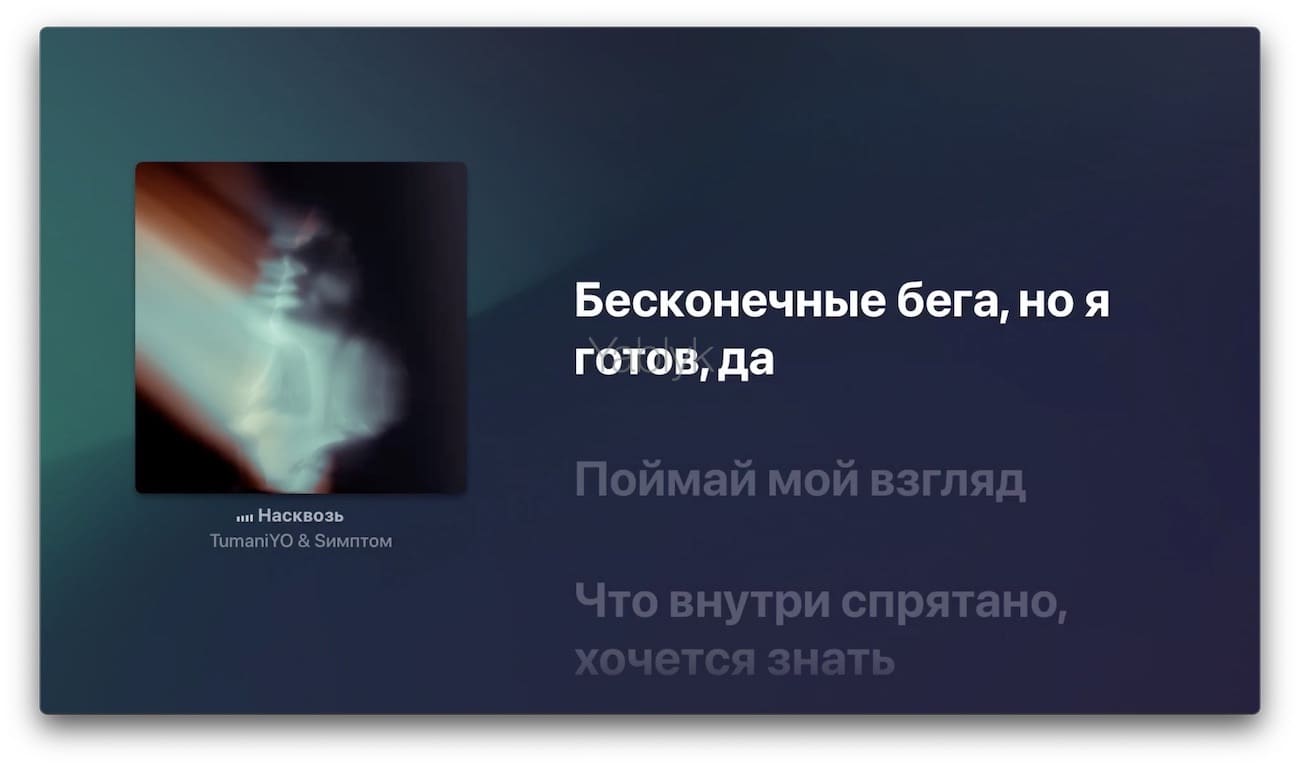
- Перемешать: перемешать порядок воспроизведения песен в альбоме.
- Повторить: автоматически воспроизводить его один или два раза при каждом нажатии кнопки.
- Добавить в Избранное.
Поиск
Функция поиска позволяет находить исполнителей, песни, тексты песен, альбомы и многое другое в приложении «Музыка».
Вы также можете прокрутить по разделам вниз. Так вы увидите их все, от музыкальных жанров, таких как поп, рок и кантри, до тематических категорий, таких как внимание, мотивация и сон.